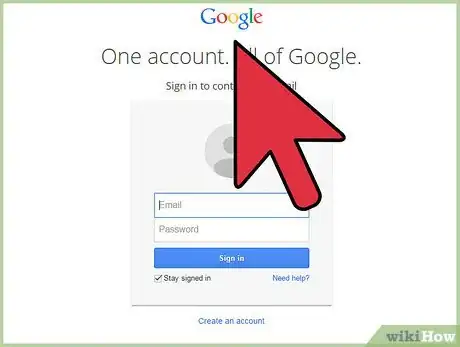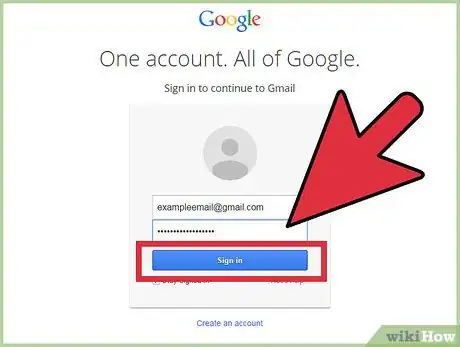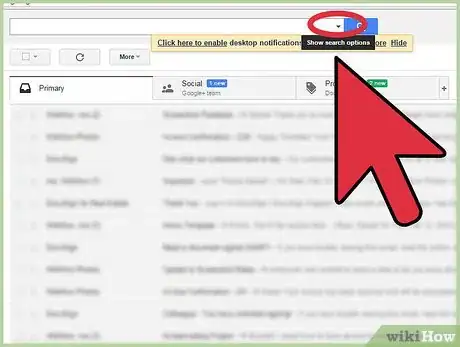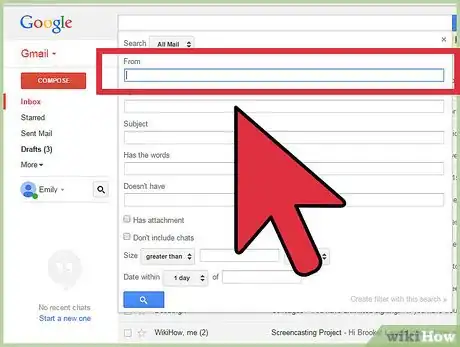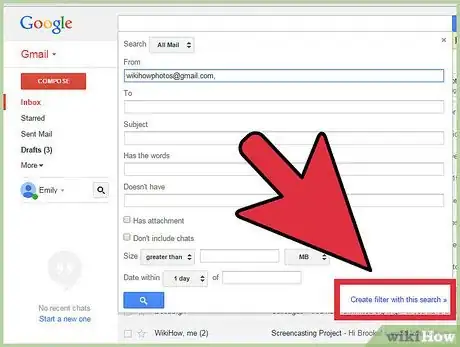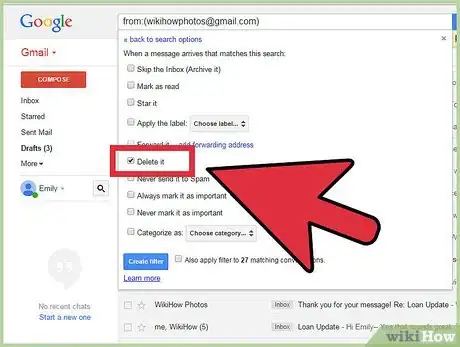wikiHow è una "wiki"; questo significa che molti dei nostri articoli sono il risultato della collaborazione di più autori. Per creare questo articolo, autori volontari hanno collaborato apportando nel tempo delle modifiche per migliorarlo.
Questo articolo è stato visualizzato 7 748 volte
Stanco di ricevere email indesiderate da certe persone di tua conoscenza? I server di posta elettronica filtrano i messaggi come spam solo quando li rilevano come tali o provengono da un mittente sospetto; i messaggi normali inviati da mittenti normali, tuttavia, vengono sempre collocati nella tua casella di posta in arrivo anche se non vuoi. Se utilizzi un account Gmail, non puoi bloccare gli indirizzi di posta elettronica, ma puoi impostare un filtro per deviare tali messaggi direttamente nel cestino.
Passaggi
Accedi al tuo Account su Gmail
Bloccare un'Email
-
1Usa la barra di ricerca. In Gmail, c'è una barra di ricerca in cima alla pagina che puoi sfruttare per fare una ricerca all'interno dell'account di posta elettronica. Fai clic sulla freccia rivolta verso il basso nella parte destra di questa barra di ricerca, e si aprirà una finestra a discesa per rifinire la tua ricerca.
-
2Digita l'indirizzo che vuoi bloccare nel campo "Da". Ti basta semplicemente digitare l'indirizzo di posta elettronica. In questo modo saranno selezionati tutti i messaggi da questo indirizzo, indipendentemente dal loro contenuto. Se vuoi essere un po' più specifico, puoi impostare anche gli altri campi:
- A: per filtrare un’email che ha un determinato destinatario.
- Oggetto: per immettere qualsiasi parola da includere nella riga oggetto della mail.
- Contiene le parole: se il corpo della posta contiene una delle parole specificate qui, sarà filtrata.
- Non contiene: se il corpo della posta non contiene le parole specificate qui, verrà filtrata.
- Non contiene allegati: le email che non hanno file allegati verranno filtrate.
- Non includere le chat: per ignorare messaggi/discussioni a cui hai risposto.
- Dimensione: se la dimensione di un messaggio rientra nell'intervallo impostato, esso verrà filtrato.
- Intervallo: per impostare l'intervallo di date in cui i messaggi verranno filtrati.
-
3Dopo aver impostato i campi, clicca su "Crea filtro con questa ricerca". Questa opzione si trova nell'angolo in basso a destra della finestra filtro di ricerca.
-
4Seleziona l'azione corrispondente al filtro. Se vuoi impostare un blocco, seleziona "Elimina".
- Ogni volta che ricevi un messaggio che presenta uno dei criteri del filtro creato, verrà reindirizzato direttamente al cestino.
Pubblicità
Consigli
- I filtri hanno effetto solo sui nuovi messaggi. I messaggi esistenti o quelli che hai già ricevuto non sono inclusi né filtrati.